Η σύγχρονη τεχνολογία δεν είναι τέλεια. Όλα τα προβλήματα που προκύπτουν από τις κινητές συσκευές μπορούν να χωριστούν σε δύο ομάδες:
- Hardware - δυσλειτουργίες που συνδέονται με βλάβη ή κακή λειτουργία των ηλεκτρονικών συσκευών.
- Λογισμικό - συντριβές του λειτουργικού συστήματος, προγραμμάτων οδήγησης ή λογισμικού εφαρμογών.
Η παρακάτω κατάσταση δεν είναι σπάνια: η συσκευή απενεργοποιείται και ανάβει.
Από αυτή την άποψη, ο χρήστης έχει μια ερώτηση - γιατί μπορεί το ταμπλέτα να επανεκκινήσει συνεχώς από μόνο του και πώς να κάνει τη συσκευή να λειτουργεί όπως πριν; Υπάρχουν πολλές επιλογές για την επίλυση αυτού του προβλήματος.
Αυτοδιάγνωση
Το πρώτο πράγμα που πρέπει να κάνετε είναι να προσδιορίσετε εάν το tablet υπερθερμαίνεται. Το γεγονός είναι ότι οι σύγχρονες συσκευές περιλαμβάνουν στοιχεία προστασίας που απενεργοποιούν τα ηλεκτρονικά όταν θερμαίνονται σε ορισμένες θερμοκρασίες. Αυτό μπορεί να συμβεί, για παράδειγμα, όταν η σκόνη εισέλθει στο περίβλημα. Εάν το πλαστικό του δισκίου είναι ζεστό στην αφή, είναι απαραίτητο να ελέγξετε προσεκτικά τις οπές εξαερισμού, είτε είναι φραγμένες. Μπορεί να είναι απαραίτητο να αποσυναρμολογήσετε τελείως την θήκη και να καθαρίσετε χειροκίνητα την ηλεκτρονική πλακέτα.
Είναι σημαντικό. Ο καθαρισμός μπορεί να πραγματοποιηθεί ανεξάρτητα, αλλά εάν δεν υπήρχε εμπειρία τέτοιας εργασίας ή το δισκίο εξακολουθεί να είναι σε εγγύηση, συνιστάται να απευθυνθείτε σε ειδικούς.
Σε περιπτώσεις όπου η συσκευή δεν υπερθερμαίνεται, μπορεί να υπάρχει κάποιο πρόβλημα με το λογισμικό, το οποίο οποιοσδήποτε ιδιοκτήτης μπορεί να λύσει μόνος του.
Καθαρίστε τη σκόνη

Ορισμένες φορές χρειάζεται να αποσυναρμολογήσετε εντελώς τη συσκευή για να την καθαρίσετε
Ορισμένα ισχυρά μοντέλα έχουν μεγάλες οπές εξαερισμού, ο ευκολότερος τρόπος καθαρισμού είναι να προσπαθήσετε να εξαγάγετε τη σκόνη με μια ηλεκτρική σκούπα. Αν αυτή η μέθοδος δεν βοηθήσει και το tablet ξαναπερθύνει, θα πρέπει να το αποσυναρμολογήσετε.
Τι απαιτείται για αυτό:
- Ένα σύνολο μικρών κατσαβιδιών.
- Μαλακή βούρτσα.
Τι πρέπει να κάνετε (διείσδυση στο παράδειγμα του Acer P3):
- Στο πίσω κάλυμμα υπάρχει ένα μακρύ πλαστικό βύσμα που κρύβει τις βίδες στερέωσης (υπάρχουν τρεις). Πρέπει να αφαιρεθεί προσεκτικά με ένα κατσαβίδι (επίπεδη) κατσαβίδι χωρίς να καταστραφεί το μάνδαλο.

Για τα δισκία Acer, το πίσω κάλυμμα είναι τοποθετημένο στην θήκη με τρεις βίδες.
- Τώρα πρέπει να ξεβιδώσετε τις βίδες με ένα κατσαβίδι Phillips, ένα από τα οποία είναι κρυμμένο από μια σφραγίδα χαρτιού "εγγύησης".
- Το επόμενο βήμα - χρησιμοποιώντας ένα ευρύ κατσαβίδι, ξεβιδώνετε από την άκρη του εξωτερικού πλαισίου (πάνω στο οποίο βρίσκεται η οθόνη) και αποσυνδέστε το προσεκτικά από την θήκη. Ακολουθώντας κατά μήκος της άρθρωσης, διαχωρίστε τελείως το πλαστικό από τη βάση.

Αποσυνδέστε το επάνω πλαίσιο
Όταν αποσυνδέετε το κάλυμμα, πρέπει να προσέχετε: δύο καλώδια είναι κατάλληλα για την οθόνη αφής, είναι σημαντικό να μην τα βλάψετε.

Ανοίξτε το tablet
- Τώρα μπορείτε να καθαρίσετε το εσωτερικό της συσκευής.
Κατά την αποσυναρμολόγηση, πρέπει να λάβετε υπόψη σας ότι ορισμένα μοντέλα μπορεί να μην διαθέτουν βίδες στερέωσης, για αποσυναρμολόγηση, απλά πρέπει να αποσυνδέσετε τα μάνδαλα του μανδάλου με ένα κατσαβίδι ή μια φαρδιά λεπίδα.
Επίλυση προβλημάτων λογισμικού
Εάν το ίδιο το tablet επανεκκινήσει και η θήκη του είναι καθαρή, μπορεί να υπάρξει βλάβη στο λειτουργικό σύστημα. Αυτό θα μπορούσε να συμβεί ως αποτέλεσμα της εγκατάστασης προγραμμάτων τρίτων κατασκευαστών των οποίων οι ενέργειες προκαλούν κρίσιμο σφάλμα συστήματος ή προβλήματα με τα προγράμματα οδήγησης tablet.
Πώς μπορώ να το διορθώσω:
- Επαναφέρετε τις ρυθμίσεις χρησιμοποιώντας την επιλογή "Επαναφορά στις εργοστασιακές ρυθμίσεις".
- Δοκιμάστε να ενημερώσετε το υλικολογισμικό.
Όλες οι σύγχρονες συσκευές σας επιτρέπουν να επαναφέρετε το σύστημα στην αρχική του κατάσταση.
Για συσκευές που εκτελούνται στο λειτουργικό σύστημα Android:
- Εισαγάγετε το κύριο μενού του tablet.
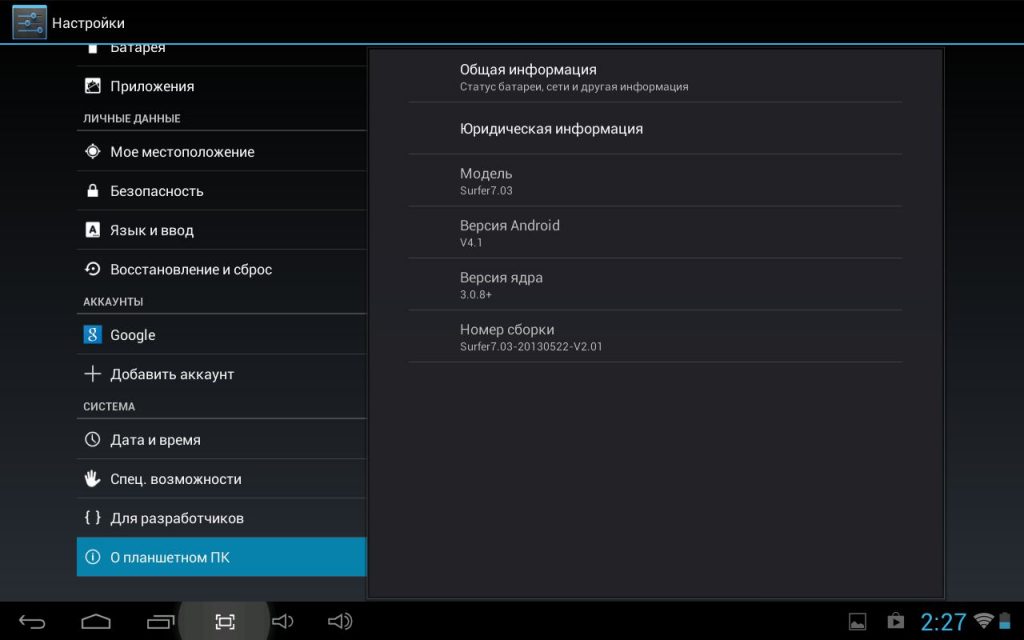
Κύριο μενού
- Επιλέξτε "Επαναφορά και επαναφορά".
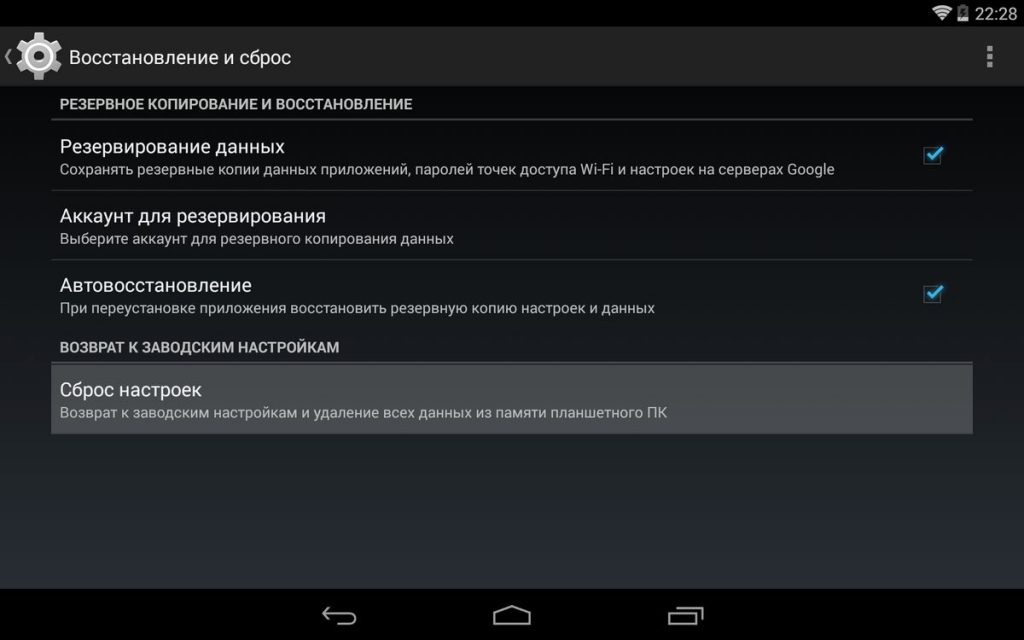
Επιλογή στοιχείου μενού
- Κάντε κλικ στη γραμμή "Επαναφορά ρυθμίσεων".
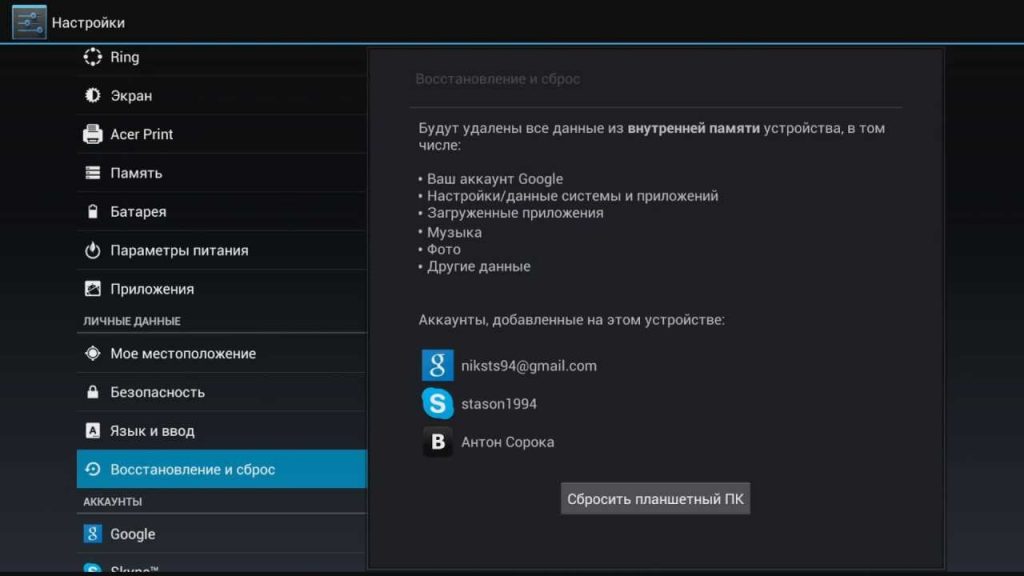
Μενού επαναφοράς και επαναφοράς
- Στην κάτω δεξιά πλευρά βρίσκεται το κουμπί Επαναφορά του Tablet PC. Θα πρέπει να κάνετε κλικ σε αυτό.
Είναι σημαντικό. Πριν εκτελέσετε την επαναφορά, συνιστάται να αποθηκεύσετε όλα τα σημαντικά δεδομένα αντιγράφοντάς τα σε ένα σταθερό υπολογιστή ή στο νέφος Google
Σε περίπτωση που αυτό δεν βοηθήσει και το tablet συνεχίσει να επανεκκινείται αυθόρμητα, μπορείτε να προσπαθήσετε να βρείτε και να εγκαταστήσετε μια νεότερη έκδοση του λογισμικού.
Για να το κάνετε αυτό, χρειάζεστε:
- Εισαγάγετε το κύριο μενού της συσκευής.
- Επιλέξτε "Σχετικά με τον υπολογιστή Tablet".
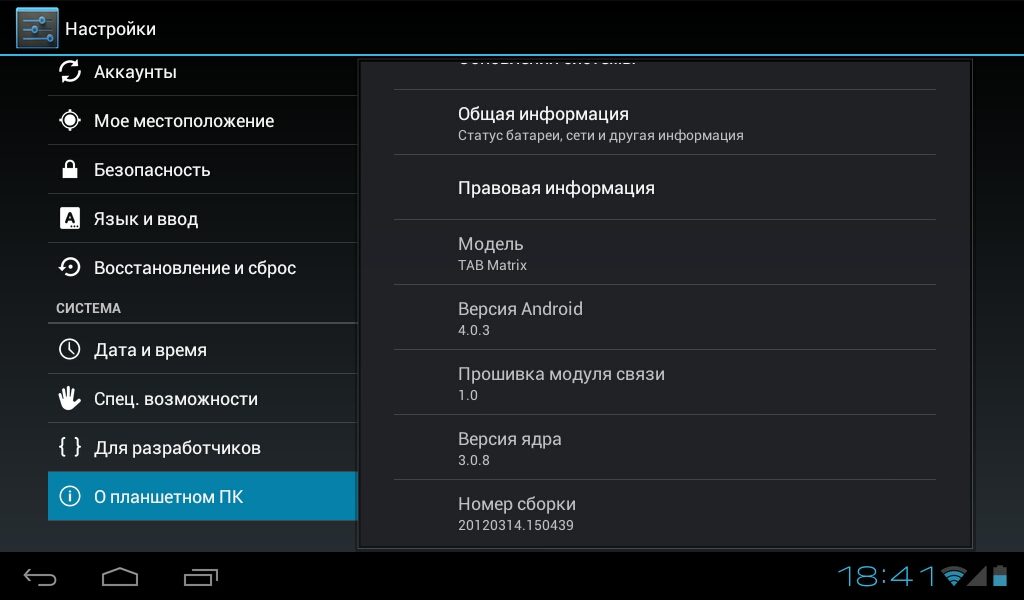
Επιλογή στοιχείου μενού
- Ενεργοποιήστε τη γραμμή "Ενημέρωση συστήματος".
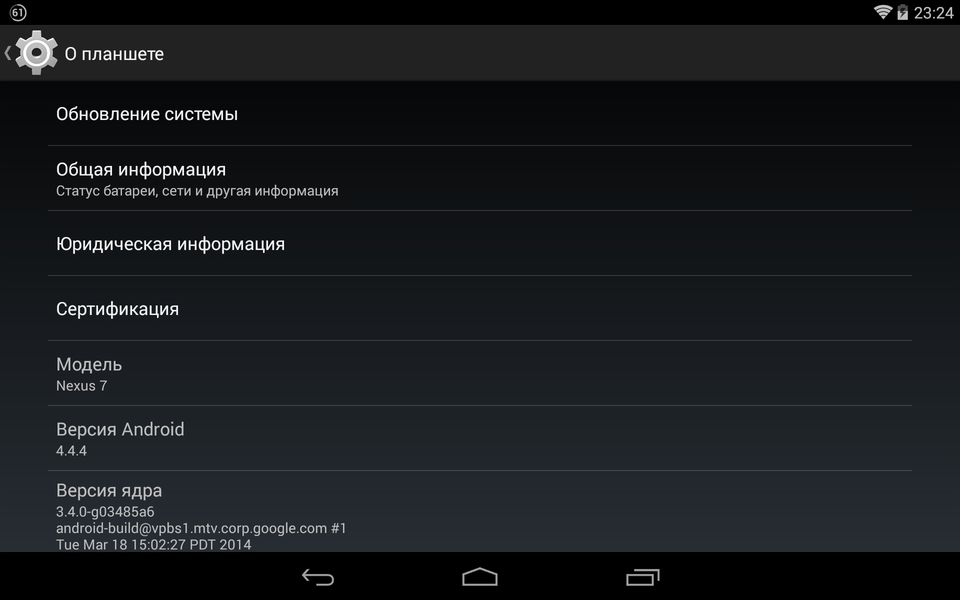
Ενημέρωση υλικολογισμικού
Συμβουλή. Συνιστάται να συνδέσετε το φορτιστή στο tablet κατά τη διάρκεια της ενημέρωσης, καθώς η διαδικασία μπορεί να διαρκέσει πολύ.
Μια ενημέρωση υλικολογισμικού μπορεί να διορθώσει μια αποτυχία συστήματος, συχνά οι κατασκευαστές γνωρίζουν προβλήματα με τις συσκευές τους και προσπαθούν να απελευθερώσουν ειδικά προγράμματα patch για την επίλυση προβλημάτων.
Τι να κάνετε αν δεν βοηθά τίποτα
Δυστυχώς, μια σταθερή επανεκκίνηση του δισκίου μπορεί να προκληθεί από δυσλειτουργίες των ηλεκτρονικών εξαρτημάτων της συσκευής. Ειδικά αν η συσκευή έχει χρησιμοποιηθεί ενεργά για αρκετά χρόνια.
Σε αυτήν την περίπτωση, θα πρέπει να μάθετε τις διευθύνσεις των κέντρων εξυπηρέτησης που εξυπηρετούν τις συσκευές αυτού του κατασκευαστή και απευθυνθείτε σε επαγγελματίες για βοήθεια.



